
Satura rādītājs:
- Autors John Day [email protected].
- Public 2024-01-30 10:52.
- Pēdējoreiz modificēts 2025-01-23 14:59.

Matlab ir augstas veiktspējas valodu programma, ko izmanto tehnisko rezultātu aprēķināšanai. Tam ir iespēja lietotājam draudzīgā veidā integrēt vizuālos attēlus, aprēķinus un programmēšanu. Izmantojot šo programmu, lietotājs var publicēt problēmas un risinājumus matemātiskos apzīmējumos, lai citi tos varētu apskatīt.
Šī pamācība aptvers dažus Matlab 2016b pamatus un jūsu koda publicēšanu programmā Word, lai citi to varētu redzēt. Mēs sāksim, iepazīstinot jūs ar Matlab kopējo izkārtojumu un programmas logiem. Tālāk jūs tiksit iepazīstināts ar mainīgajiem un to kodēšanu. Tiks ieviestas pāris problēmas, un tad jūs beidzot varēsit publicēt sava progresa rezultātus.
Šo instrukciju kopuma mērķis ir būt vienkāršam un mērķēt uz tiem, kas ir jauni Matlab un tā publicēšanas funkcijās. Tiks sniegta ilustrācija, kā arī kodi, ko kopēt un ielīmēt. Paturiet prātā, ka jūs varat spēlēties un mainīt norādītos kodus, lai labāk izprastu, kā lietas darbojas.
1. darbība: Matlab izkārtojums un Windows
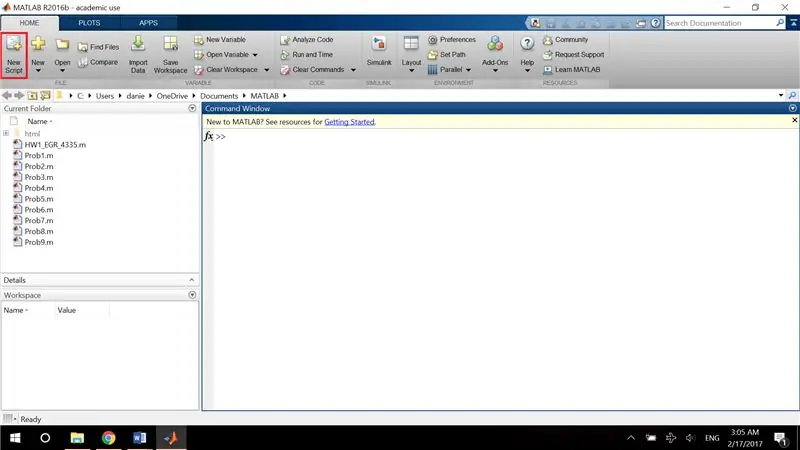
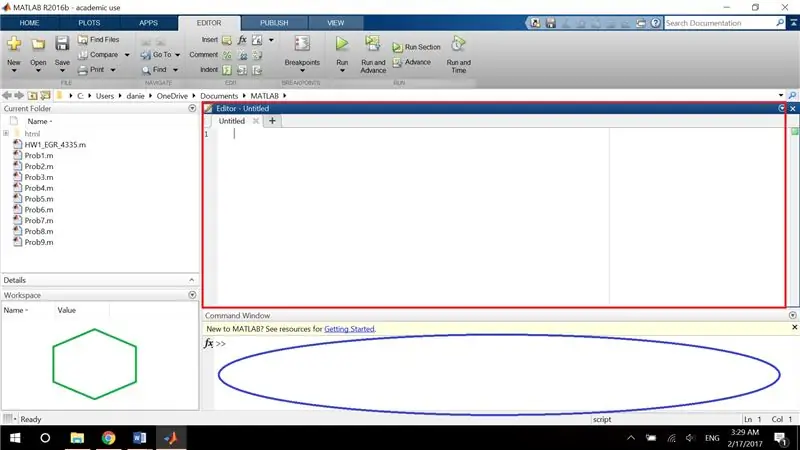
Pirmais solis ir atvērt lietojumprogrammu un iepazīstināt lietotāju ar saskarni. Palaižot programmu, jūs iepazīstinās ar izkārtojumu, kas līdzīgs pirmajam ekrānuzņēmumam, kas parādīts šajā solī. Pirms sākam visu marķēt, mums vajadzētu atvērt vēl vienu logu, augšējā kreisajā stūrī noklikšķinot uz "Jauns skripts". Tādējādi lietotājam tiks atvērts cits logs, kuru varēs identificēt.
Lai to izdarītu, lietotājam būs jākoncentrējas tikai uz trim konkrētiem logiem:
Pirmais ir iezīmēts sarkanā krāsā, un nākamajām darbībām tas tiks saukts par "skripta logu". Šis logs ļauj lietotājam vienlaikus ievadīt vairākas kodu vai komandu rindas un saglabāt, modificēt un izpildīt. Tas ir īpaši noderīgi, lai izveidotu iepriekš definētu funkciju ar virkni saglabātu komandu, ko palaist vēlākai lietošanai. Lietotājs iemācīsies rakstīt virkni kodu, piemēram, definēt vairākus mainīgos vienlaikus. (Nākamajā solī mēs apskatīsim, kas ir mainīgais, tāpēc neuztraucieties par to, kas tas ir pašlaik.)
Otrais logs ir apvilkts zilā krāsā un tiks saukts par "komandu logu". Šis logs tiek izmantots, lai tieši ievadītu vienu koda vai komandas rindu, lai programma darbotos. Šis logs sniegs tūlītējus rezultātus, ko lietotājs var apskatīt un mainīt. Šeit lietotājs iemācīsies rakstīt vienkāršus kodus, piemēram, noteikt mainīgo vienā rindā vienlaikus. Tas atšķiras no "skripta loga" tādā nozīmē, ka tas vienlaikus izpilda tikai vienu komandu.
Trešais logs ir atzīmēts ar zaļu sešstūri un tiek apzīmēts kā "Darbvieta". Šis logs kalpo kā grāmatvedis visiem lietotāja izveidotajiem mainīgajiem. Izveidojot mainīgo, lietotājs šajā logā var redzēt sakārtoto rezultātu. To izmanto, lai kodēšanā saglabātu konsekvenci un izvairītos no divu vienādu mainīgo radīšanas. Šim logam jābūt skaidram ikreiz, kad lietotājs aizver un sāk programmu, lai neviens mainīgais netiktu saglabāts pastāvīgi.
Nebaidieties, ja no šiem aprakstiem vēl nesaprotat, ko tieši katrs logs dara. Veicot tālāk norādītās darbības, lietotājam būs jāraksta kodi, kam seko ilustrācijas, lai viss tiktu vienkāršots. Runājot par to, nākamajā solī ir jāprecizē, kas ir mainīgais un ko lietotājs nevar izmantot vēlākai lietošanai.
2. darbība. Mainīgā definēšana
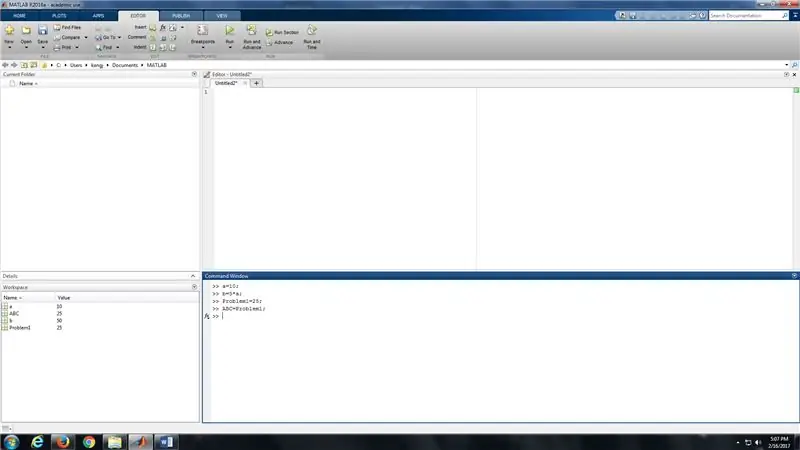
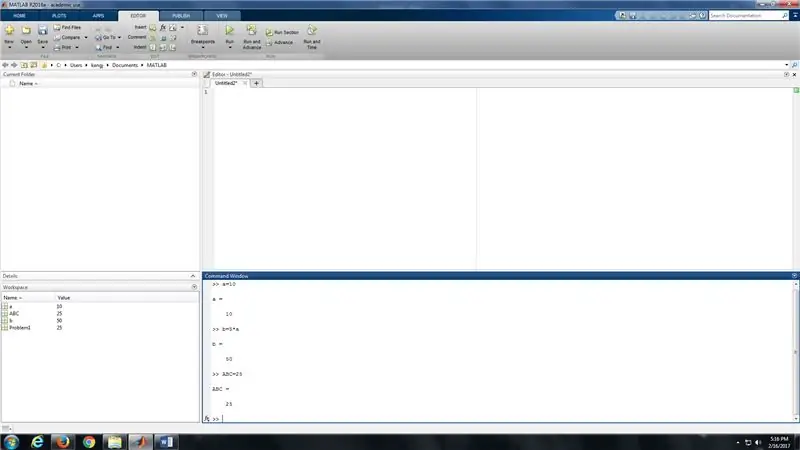
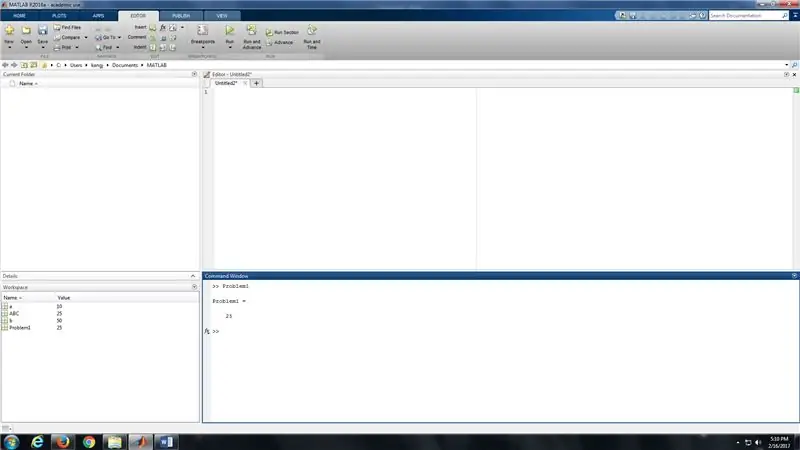
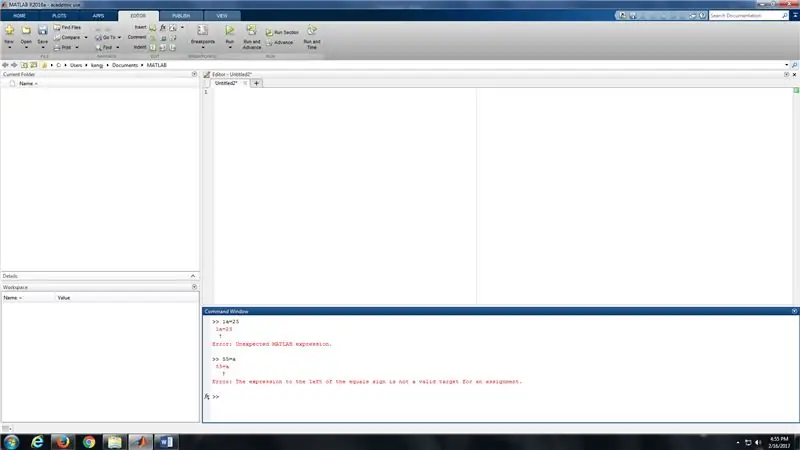
Matlab mainīgais ir elements, pazīme vai faktors, kas var mainīties vai mainīties. Tas var būt veids, kā lietotājs var identificēt burtu "a" kā jebkura skaitļa vērtību, piemēram, 10. Tāpēc, kad lietotājs piesauc mainīgo "a", programma to atpazīs kā vērtību 10. Tā izveidošana palīdzēs saprast, kas tas ir, tāpēc nākamā lieta, kas jādara, ir iemācīties to definēt.
Lai definētu mainīgo, lietotājam ir jāievēro noteikumi. Šie noteikumi ir:
- Mainīgajiem jāsākas ar burtu (ņemiet vērā, ka mainīgie ir reģistrjutīgi)
- Mainīgajos nedrīkst iekļaut speciālās rakstzīmes (piemēram, #, $, %utt.)
- Mainīgie var būt vienādi ar citu iepriekš noteiktu mainīgo (iepriekš definēts kā, tas tika kodēts iepriekš)
Pirmkārt, mēs ilustrēsim komandu komandu izmantošanas pamatus, ierakstot dažus kodus, no kuriem varat mācīties. Tālāk uzskaitīti mainīgie, kas atbilst noteikumam un tāpēc ir iespējamās iespējas. Mēģiniet komandrindā ierakstīt katru rindu TIEŠI un pēc katras rindas nospiediet tastatūras taustiņu Enter:
- a = 10;
- b = 5*a;
- 1. uzdevums = 25;
- ABC = Problēma1;
Pirmajai šajā darbībā sniegtajai ilustrācijai jābūt tādai, kādu jūs iegūstat. Ievērojiet, kā logā "Darbvieta" mainīgie tiek definēti un sakārtoti. Šādi lietotājs pareizi definē mainīgo un izmanto savu darba vietu.
Ņemiet vērā arī to, kā šie mainīgie beidzas ar semikolu. Šie semikoli ir nepieciešami mainīgo definēšanai, jo tas novērš netīru un pārblīvētu "komandu logu". Semikoli būtībā slēpj komandas rezultātu, bet reģistrē to programmas "Darbvietā". Lietotājs var mēģināt ierakstīt četras iepriekšējās komandas bez semikolu un redzēt netīra "komandu loga" rezultātu, kā parādīts otrajā attēlā.
Tālāk mēs ierakstīsim funkciju "clc" komandu logā un nospiediet taustiņu Enter, lai notīrītu netīro "komandu logu". Lietotāja komandu logs ir jātīra, bet, ja lietotājs vēlas atcerēties mainīgo, vienkārši ierakstiet mainīgā nosaukumu un nospiediet taustiņu Enter. Piemēram, šīs darbības trešajā ilustrācijā lietotāja tips ir "Problēma1" un nospiediet taustiņu Enter, lai atsauktu šo vērtību.
Vēl viena funkcija, ko lietotājs varētu izmantot, ir darba vietas tīrīšana. Šī funkcija tiek izpildīta, komandrindā norādot lietotāja tipu "clear". Tādējādi lietotājs noņems visus definētos mainīgos un tādējādi nevarēs atsaukt šī mainīgā vērtību.
Šī soļa nākamā daļa iemācīs jums nepareizi definēt mainīgo vai vienkārši “nedarīt”. Tālāk norādītie mainīgie neatbilst iepriekš izklāstītajiem noteikumiem par mainīgo noteikšanu, un tāpēc tie atgriezīs kļūdu, kad lietotājs ievadīs komandu logā:
- 1a = 25;
- 55 = a;
Ievērojiet, kā rezultātu vai ceturtajā ilustrācijā jūs nevarat sākt mainīgo ar skaitli. Noteikums noteica, ka mainīgajam jāsākas ar burtu, un tādēļ tas rada kļūdu, ja to neievēro. Šis noteikums būtībā palīdz programmai ar sintaksi vai kodu sakārtošanu.
Tagad, kad lietotājs ir iepazinies ar mainīgo definēšanu komandrindā un darbvietā, nākamais solis tiks pārvietots uz skripta logu un vienlaikus tiks apstrādātas vairākas rindas. Šeit lietas kļūs sarežģītas, taču, lai palīdzētu procesā, tiks sniegtas ilustrācijas un kodi.
3. darbība: skripta faila izveide
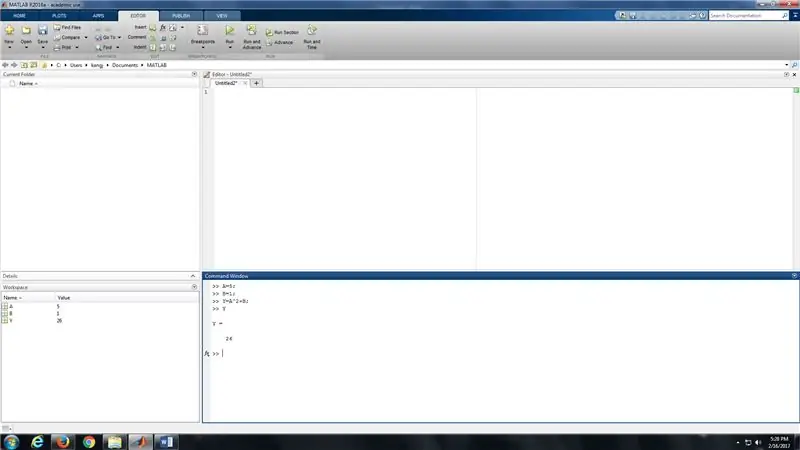
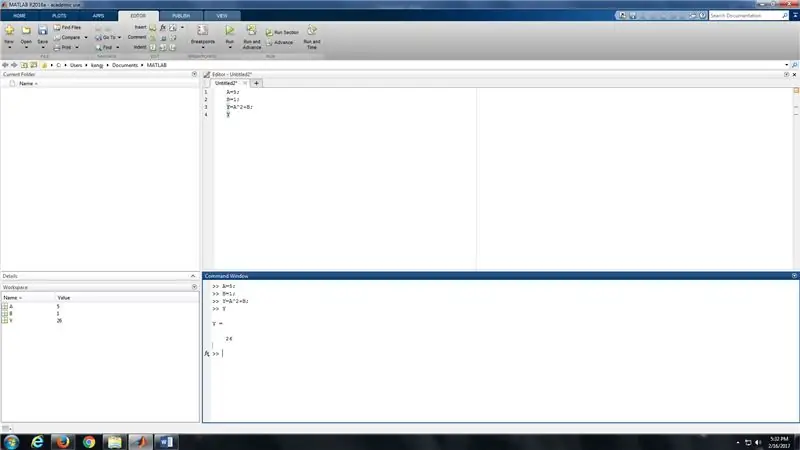
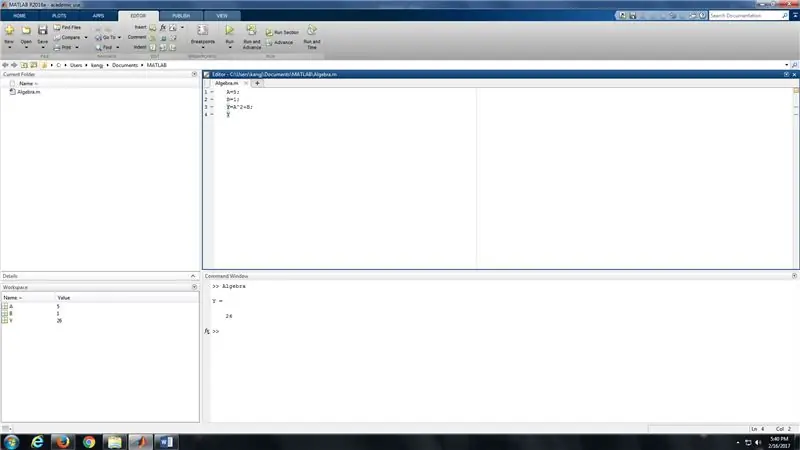
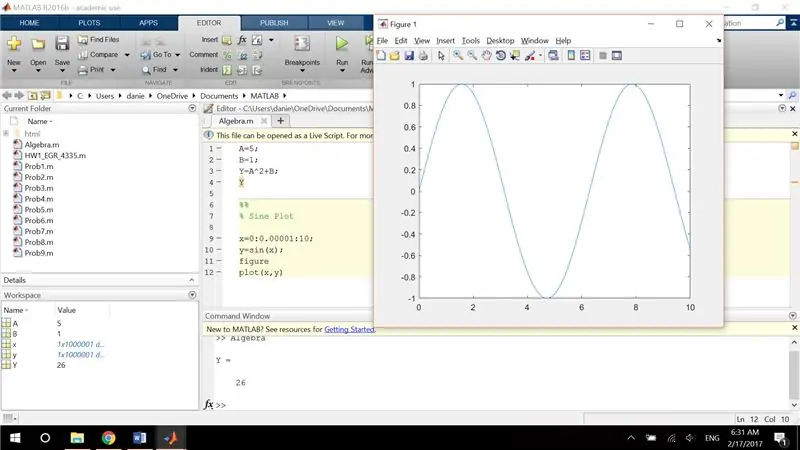
Skripta fails iepriekš tika definēts kā fails ar kodu vai komandu sēriju, ko varēja mainīt, saglabāt un izpildīt vienlaikus. Šajā solī lietotājs tiks iepazīstināts ar dažām problēmām, un tās tiks veiktas individuāli "Komandu logā" un pēc tam ierakstītas "Skripta logā", kur mēs publicēsim rezultātus pēdējā posmā.
1.a Prakses problēma
Pieņemsim, ka lietotājam tika dota vienkārša algebriskā problēma un viņš lika atrisināt Y šādā vienādojumā:
- Y = A^2+B
-
Ņemot vērā:
- A = 5;
- B = 1;
Ir vairāki veidi, kā atrisināt šo problēmu. Vispirms mēs to atrisināsim "Komandu logā" un pēc tam pārsūtīsim kodus uz "Skripta logu". Tas tiek darīts, lai lietotājs varētu justies ērti, nosakot mainīgos, kad viņam tiek uzdota problēma, pirms viņš iemācās kodēt skripta logā.
Mūsu prakses problēmas risinājums ir vispirms noteikt definīcijas un pēc tam definēt mainīgo Y, kā parādīts pirmajā attēlā, un ierakstīt šādus kodus:
- A = 5;
- B = 1;
- Y = A^2+B;
- Y
Ņemiet vērā, ka kods beidzas ar "Y" bez semikolu. Mērķis šeit ir atcerēties mainīgā Y vērtību un šo vērtību redzēt komandu komandā. Tas ir būtiski jāievēro, lai šīs pamācības mērķis būtu, lai jūsu rezultāti tiktu publicēti citiem. Tādējādi ieteicams atstāt Y bez semikolu, lai gan tas ir redzams lietotājam savā darba vietā.
Tālāk lietotājam tiks dota instrukciju kopa, lai atrisinātu precīzu problēmu, izņemot skripta logu. Vispirms komandu logā ierakstiet "clear", lai notīrītu "Workspace", un pēc tam ierakstiet "clc", lai notīrītu "Command Window". Tagad pārejiet uz "Skripta logu" nākamajai šī uzdevuma daļai.
1.b Skripta logs
Skripta logā vēlreiz ierakstiet šādus kodus:
- A = 5;
- B = 1;
- Y = A^2+B;
- Y
Ņemiet vērā, ka, kad lietotājs nospiež taustiņu Enter, mainīgais netiek parādīts darbvietā. Tas ir tāpēc, ka "skripta logs" neizpilda kodus, piemēram, "komandu logs", kad tiek ievadīta rinda. Tā vietā "skripta logs" ļauj lietotājam vispirms ierakstīt vairākas koda rindas un pēc tam tās visas izpildīt vienlaikus, saglabāt un modificēt. Rezultātiem vajadzētu būt līdzīgiem šajā ilustrācijā sniegtajai otrajai ilustrācijai.
Pēc tam saglabājiet failu, redaktora cilnē noklikšķinot uz "Saglabāt" un nosauciet failu "Algebra", lai mēs varētu to izpildīt. Ir svarīgi atzīmēt, ka Matlab absolūti atsakās palaist skripta failu, kas nav saglabāts, tāpēc noteikti pieradiniet to. Tāpat, ja vēlaties izveidot citu skripta failu, noteikti neiekļaujiet nosaukumā atstarpes. Vietas dēļ Matlab nedarbosies fails ar nosaukumu “Algebra problēma”. Iemesls tam atkal ir sintakse.
Tagad, kad lietotājs ir saglabājis failu, palaidiet skriptu, redaktora cilnē noklikšķinot uz "Palaist", un rezultātam vajadzētu parādīties lietotāja komandu logā un darbvietā. Trešajai šīs darbības ilustrācijai vajadzētu būt līdzīgai lietotāja redzamajai.
1.c Prakses uzdevums 2
Šī nākamā problēma kļūst nedaudz sarežģīta, taču mērķis ir tikai nodrošināt lietotājam koda sēriju, ko kopēt un galu galā publicēt. Pieņemsim, ka skolotājs lūdz uzzīmēt sinusa viļņu grafiku. Risinājums atkal ir definēt mainīgos, izņemot šoreiz lietotājs tiks iepazīstināts ar vairākām funkcijām.
Vienkārši nospiediet taustiņu Enter divas reizes pēc pēdējās komandas "y" skripta logā un pēc tam ievadiet "%%", lai skripta failā izveidotu pārtraukumu. Pēc tam lietotājam vēlreiz vajadzēs nospiest enter un pēc tam ierakstīt "% Sine Plot". Pēc tam lietotājs ievadīs šādas kodu sērijas:
- x = 0: 0,00001: 10;
- y = sin (x);
- figūra
- gabals (x, y)
Trešā ilustrācija sniedz to pašu komandu sēriju, izņemot komentārus, kam seko procentu zīme. Šie komentāri ir noderīgi citiem lietotājiem, pārskatot publicētos rezultātus, un ir ļoti ieteicams eksperimentēt. Turklāt komandu virknei var būt grūti sekot, taču pagaidām vienkārši nokopējiet to un neuztraucieties par kodēšanas raksturu un to funkcijām. Galvenais mērķis ir panākt, lai lietotājs publicētu savus rezultātus.
Saglabājiet kodu un palaidiet tāpat kā procesu, kas veikts sadaļā "1b. Skripta logs". Jāparādās diagrammai, lai atspoguļotu lietotāja kodu. Izejiet no grafika loga un sagatavojieties rezultātu publicēšanai nākamajā darbībā.
4. darbība: skripta faila publicēšana Word dokumentā

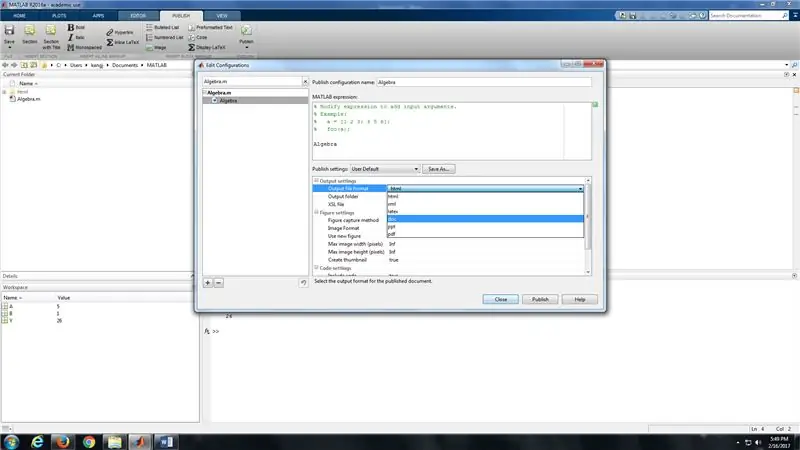
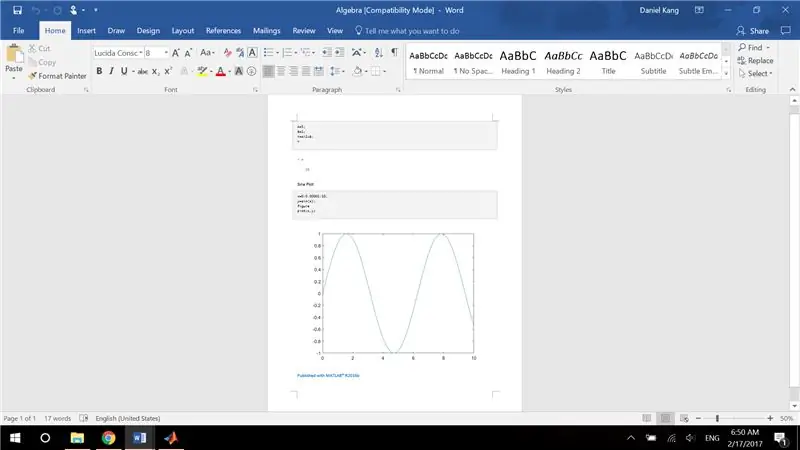
Lai publicētu lietotāja rezultātu, ekrāna augšējā kreisajā pusē noklikšķiniet uz cilnes Publicēt un atrodiet publicēšanas funkciju. Publicēšanas funkcijai zem tās ikonas jābūt vērstai uz leju. Noklikšķiniet uz bultiņas zem funkcijas "Publicēt" un noklikšķiniet uz "Rediģēt publicēšanas opcijas …". Pirmā ilustrācija palīdzēs lietotājam noteikt, kur atrodas "Publicēt".
Ekrānā parādīsies logs "Rediģēt konfigurācijas". Nākamais solis ir noklikšķināt uz "html" blakus lodziņam "Izvades faila formāts" un mainīt "html" uz "doc". Otrā ilustrācija palīdzēs lietotājam identificēt šīs funkcijas. Jūtieties brīvi formatēt izvades failu tā, lai tas darbotos publicēšanai vēlāk, piemēram, prezentācijai PowerPoint. Kad lietotājs ir izvēlējies izvades formātu, apakšējā labajā stūrī noklikšķiniet uz "Publicēt".
Lietotājam tiks parādīta sinusa diagramma, bet pēc iziešanas no grafika parādīsies vārdu dokuments ar lietotāja kodiem. Rezultātam jābūt līdzīgam trešajam ilustrācijai.
Apsveicam ar pabeigto Matlab matemātisko pierakstu!
Ieteicams:
Kā jebkuram projektam pievienot WiFi vadību -- ESP32 rokasgrāmata iesācējiem: 5 soļi

Kā jebkuram projektam pievienot WiFi vadību || ESP32 rokasgrāmata iesācējiem: Šajā projektā es jums parādīšu, cik viegli/grūti ir izmantot ESP32 ar Arduino IDE, lai pievienotu WiFi vadību jebkuram elektronikas projektam. Pa ceļam es jums parādīšu, kā izmantot ESP32, lai izveidotu vienkāršu WiFi serveri un kā izveidot
Kā lietot multimetru tamilu valodā Ceļvedis iesācējiem - Multimetrs iesācējiem: 8 soļi

Kā lietot multimetru tamilu valodā Ceļvedis iesācējiem | Multimetrs iesācējiem: Sveiki draugi! Šajā apmācībā es esmu paskaidrojis, kā izmantot multimetru visu veidu elektronikas shēmās 7 dažādos posmos, piemēram, 1) nepārtrauktības pārbaude aparatūras problēmu novēršanai 2) Līdzstrāvas mērīšana 3) diode un gaismas diode 4) Mērīšana Resi
Kā kodēt dziesmu, izmantojot notis programmā Sonic Pi: 5 soļi

Kā kodēt dziesmu, izmantojot Sonic Pi notis: Šajā pamācībā tiks izklāstīti daži pamata soļi un koda gabali, kas jāizmanto, kodējot dziesmu programmā Sonic Pi, izmantojot notis! Ir vēl miljons citu koda gabalu, lai mēģinātu pievienot gatavam gabalam aromātu, tāpēc noteikti spēlējiet arī apkārt
Python ne tik iesācējiem iesācējiem: 7 soļi

Python ne tik iesācējiem iesācējiem: Sveiki, pagājušajā reizē, ja jūs pievērsāt uzmanību, mēs pieskārāmies python pamatiem - drukāt, kamēr un cilpām, ievade & izvade, ja un starteris vietnē easygui. arī bezmaksas easygui un pycal izplatīšana-mans modulis. šī apmācība aptvers: vairāk
Kvalitatīvu rotaļlietu izgatavošana no plastmasas miskastes: rokasgrāmata iesācējiem: 8 soļi (ar attēliem)

Kvalitatīvu rotaļlietu izgatavošana no plastmasas miskastes: rokasgrāmata iesācējiem: Sveiki. Mani sauc Mario, un es gatavoju mākslinieciskas rotaļlietas, izmantojot plastmasas miskasti. No maziem vibrobotiem līdz lielām kiborgu bruņām es pārvērstu salauztas rotaļlietas, pudeļu vāciņus, mirušos datorus un bojātas ierīces darbos, kurus iedvesmojuši mani iecienītākie komiksi, filmas, spēles
